Excel Formülü: Emeklilik Tarihi Hesapla
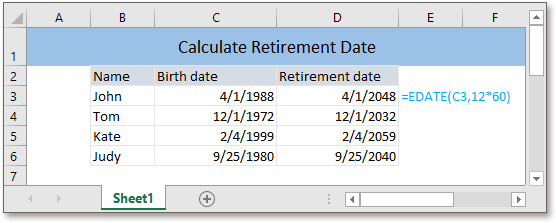
Emeklilik yaşı sabitse, diyelim ki 60, bir personel memuru olarak şirketinizde doğum günleri farklı olan her bir memurun emeklilik tarihini nasıl elde edersiniz? Bu eğitim, Excel'de verilen doğum tarihine dayalı olarak emeklilik tarihini doğrudan hesaplamak için bir formül sunar.
Bu eğitimi takip etmek istiyorsanız, lütfen örnek elektronik tabloyu indirin.
Genel formül:
| EDATE(doğumtarihi,12*emeklilik_yaşı) |
Argümanlar
| Doğum Günü: Personelin doğum tarihi. |
| Emeklilik_yaşı: Personelin emeklilik yaşı. |
Dönüş Değeri
Bu formül bir seri numarası döndürür, sadece sonucu tarih formatında biçimlendirin. Excel'de tarihler daha iyi hesaplama yapmak için seri numaraları olarak saklanır ve 1 Ocak 1900'den itibaren günleri sayar. Örneğin, bugün, 5 Ağustos 2020, 1 Ocak 1900'den 44048 gün uzaktadır, bu da bugünün seri numarasının 44048 olduğu anlamına gelir.
Bu formül nasıl çalışır
C3:C6 hücresindeki doğum tarihine ve emeklilik yaşının 60 olduğu durumda emeklilik tarihini hesaplamak için şu formülü kullanın:
| =EDATE(C3,12*60) |
Tuşuna basın Enter İlk seri numarasını almak için tuşuna basın, ardından bu formülü doldurmak için dolgu tutamacını aşağı çekin ve tüm emeklilik tarihlerini alın.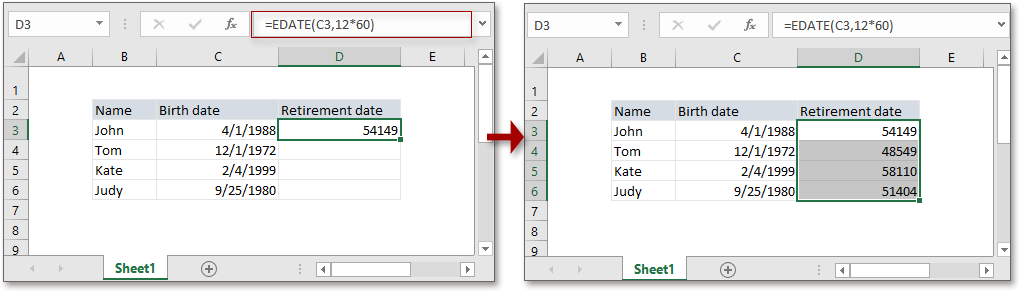
Ardından sonuçları biçimlendirmek için tıklayın Ana Sayfa > Sayı Biçimi açılır menü > Kısa Tarih veya Uzun Tarih.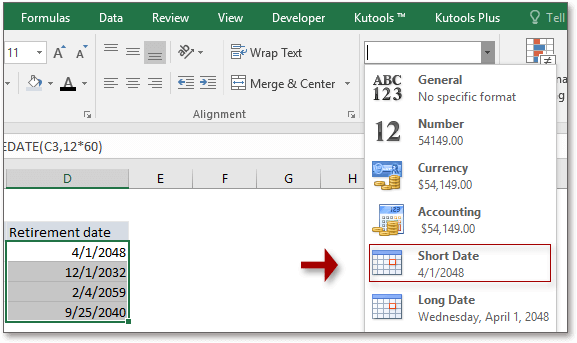
Açıklama
EDATE fonksiyonu: EDATE fonksiyonu gelecekte veya geçmişte n ay olan bir seri numarası döndürür. Başka bir deyişle, belirtilen sayıda ay ekleyerek veya çıkararak geçmiş veya gelecek tarihi hesaplamak için kullanılabilir.
İlgili Formüller
- İki Tarih Arasındaki Farkı Hesapla
Bu eğitimde, iki tarih arasındaki farkı yıllar, aylar, haftalar ve günler cinsinden hesaplamak için formüller tanıtılmaktadır. - İki Tarih Arasındaki Günleri Saatleri Dakikaları Saniyeleri Hesapla
Bazen iki tarih arasında kalan günleri, saatleri, dakikaları ve saniyeleri almak isteyebiliriz, bu eğitim bu işi çözmek için formülü tanıtır. - İki Tarih Arasındaki Kalan Günleri Hesapla
Burada, bu eğitim iki tarih arasındaki kalan günleri hızlıca hesaplamak için bir formül sunmaktadır. - İki Zaman Arasındaki Saatleri Dakikaları Saniyeleri Hesapla
Bu eğitimde, zaman farkı sonucunu tek bir zaman birimi olarak hızlıca göstermek için bazı formüller tanıtılmaktadır.
İlgili Fonksiyonlar
- Excel IF Fonksiyonu
Belirtilen koşulları test eder ve ardından karşılık gelen değerleri döndürür. - Excel VALUE Fonksiyonu
Metni sayıya dönüştürür. - Excel MONTH Fonksiyonu
MONTH, tarihten ayı tam sayı olarak (1 ile 12 arasında) almak için kullanılır. - Excel DAY Fonksiyonu
DAY fonksiyonu bir tarihten günü sayı olarak (1 ile 31 arasında) alır. - Excel YEAR Fonksiyonu
YEAR fonksiyonu, verilen tarihe göre 4 basamaklı seri numarası formatında yılı döndürür.
En İyi Ofis Verimlilik Araçları
Kutools for Excel - Kalabalıktan Farklılaşmanızı Sağlar
Kutools for Excel, İhtiyacınız Olan Her Şeyin Bir Tıklama Uzağında Olduğundan Emin Olmak İçin 300'den Fazla Özelliğe Sahiptir...
Office Tab - Microsoft Office'de (Excel Dahil) Sekmeli Okuma ve Düzenlemeyi Etkinleştirin
- Onlarca açık belge arasında bir saniyede geçiş yapın!
- Her gün yüzlerce fare tıklamasından sizi kurtarır, fare eline veda edin.
- Birden fazla belgeyi görüntülediğinizde ve düzenlediğinizde üretkenliğinizi %50 artırır.
- Chrome, Edge ve Firefox gibi Office'e (Excel dahil) Etkin Sekmeler Getirir.